辅导君-在线辅导教学软件-辅导君下载 v4.6.2官方版
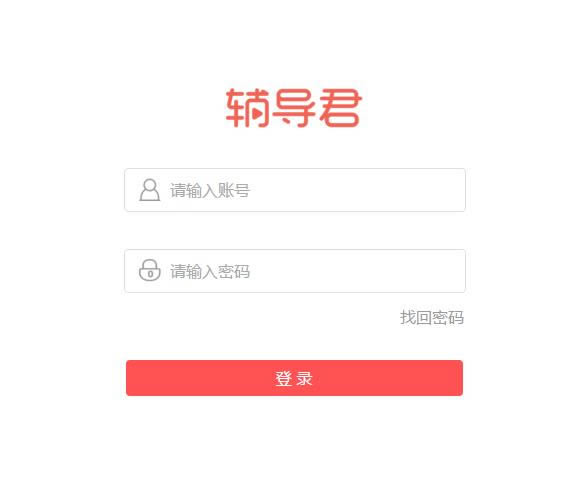
辅导君电脑版是一款专为初高中的学生们所提供的在线辅导教学软件。这里汇聚了数万名清华、北大名校学霸老师在线定制辅导,实时讲解课程上的疑难杂题,让学生在家也可上课。
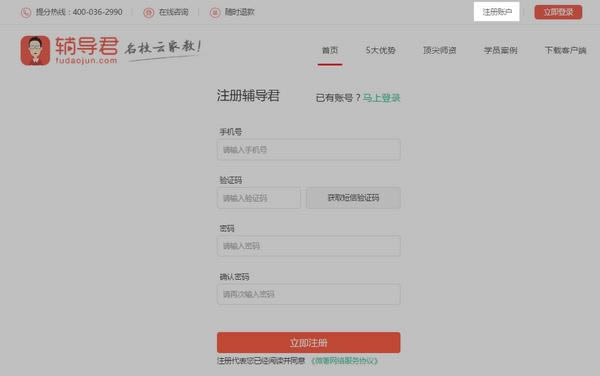
辅导君使用方法
1.账号注册
请登录辅导君 客户端,点击“学生注册”按钮进行注册,按照流程填写手机号、密码等信息完成注册
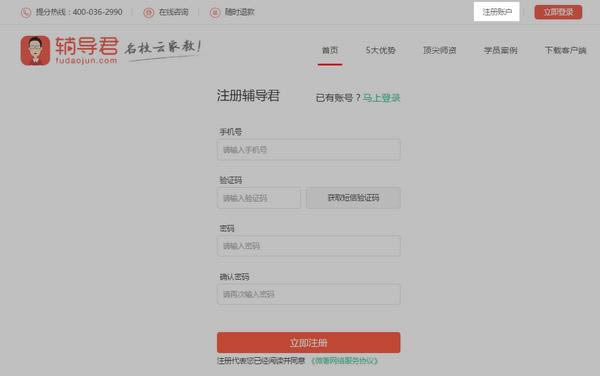
2.登录异常情况及处理
提示:账号密码错误
(1).请确认手机号/密码是否正确,重新输入密码验证是否正确
(2).如仍然显示账号密码错误,点击下方“忘记密码?”按照提示流程重置密码
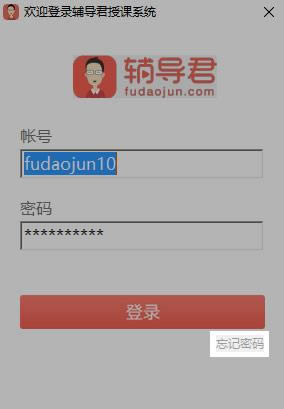
3.网络连接超时
(1).请检查网络是否正常连接,网络是否理想,建议使用4M以上宽带
(2).关闭进程后重新打开软件登录
(3).如仍然提示“网络连接超时”,但访问其他网站正常,或者登录中或者信息载入过程中提示“获取个人信息发生错误”,请将DNS设置为阿里DNS:首选DNS服务器:233.5.5.5;备用DNS服务器:233.6.6.6
PC客户端在win8,win10系统双击打开没反应
右键快捷方式“使用管理员权限运行”打开
电脑系统文件误删除或缺失导致无法打开,如提示:
(1).由于应用程序配置不正确,应用程序未能启动
(2).缺失xxxxx文件,按照提示下载安装相应程序/文件
4.课程安排
试听课程
新用户注册或者留言后,课程顾问确定试听时间,进行老师匹配创建课程
正式课程
老师或班主任课前与学员沟通确定上课时间后安排课程
PC客户端
设备测试
登录完成后进入课程列表界面,选择左上角:系统>声音,打开声音测试,点击“开始测试”,对着麦克风说话,验证是否能听到自己声音,如果能则设备正常,如果不能重新选择麦克风和扬声器设备,点击“开始测试”,直至能听到自己的声音
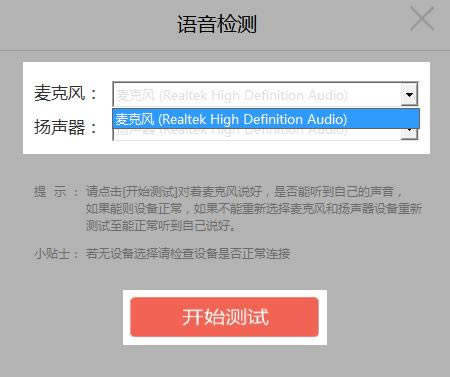
5.异常情况及处理方式
麦克风和扬声器设备为空
请检查麦克风设备是否正常接入,插拔设备验证是否正常连接
更改麦克风和扬声器设备仍然无法听见自己的声音
(1).打开“控制面板”,选择“声音”,分别查看“播放”和“录制”进行麦克风测试,如果能够听到自己声音说明电脑设备正常
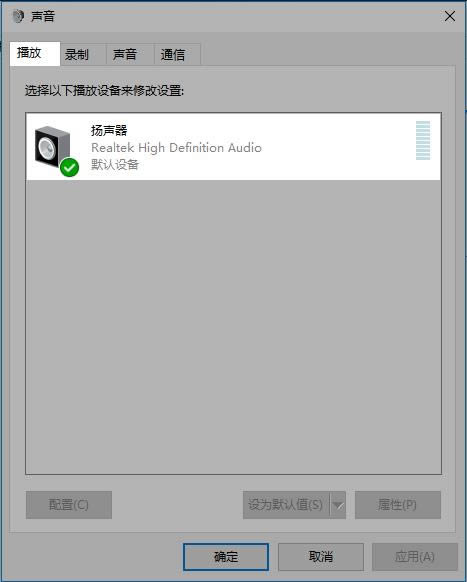
(2).使用QQ语音通话验证是否能正常通话
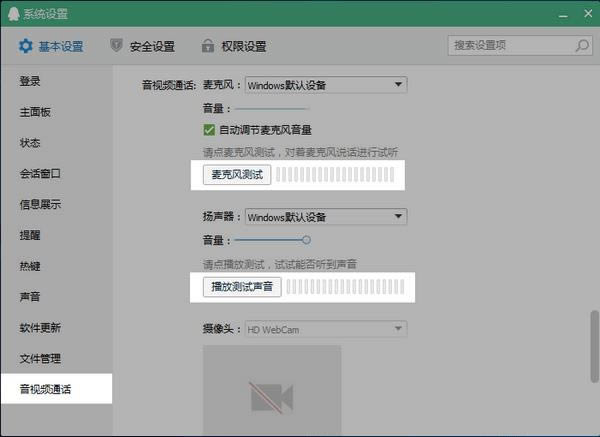
……
辅导君-在线辅导教学软件-辅导君下载 v4.6.2官方版 >>本地高速下载
>>本地下载